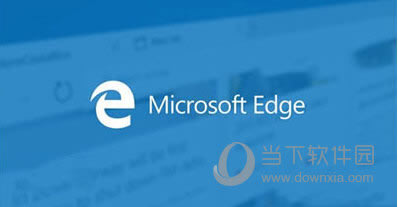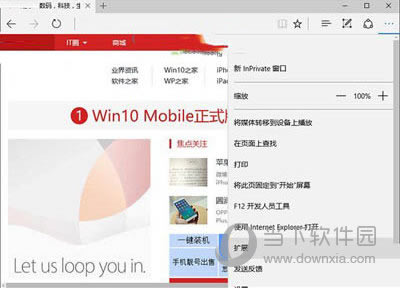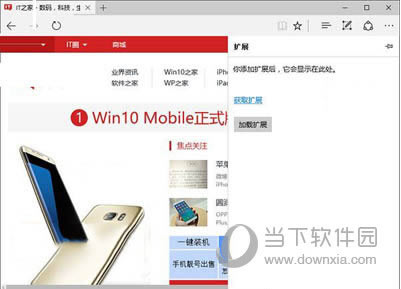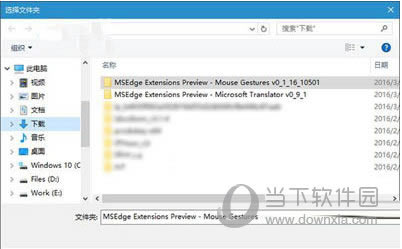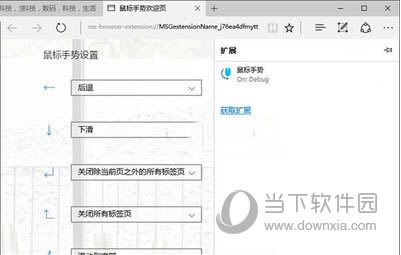win10系统edge浏览器扩展插件如何安装
发表时间:2023-07-20 来源:本站整理相关软件相关文章人气:
关于电脑装机必须的软件,比如windows office系列办公软件、网页浏览器、杀毒软件、安全防护软件、刻录软件、压缩软件、下载工具、多媒体播放软件、多媒体编辑软件、输入法、图片查看和处理软件、聊天沟通工具、系统工具与驱动补丁工具等。
Win10系统下的Edge浏览器是目前使用比较广泛的浏览器之一,今天小编就给大家讲讲win10系统edge浏览器扩展插件怎么安装,让你浏览网页更加畅快。
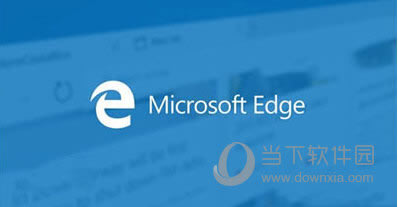
win10系统edge浏览器扩展插件安装教程
1、首先下载Edge扩展(预览版)
进入微软官方下载。
2、解压扩展
直接运行下载好的扩展文件(exe格式)即可自动解压文件。(双击解压,会自动解压到下载目录中)。
3、加载扩展
打开Edge浏览器,点击右上角的“...。。”按钮,出现菜单项:
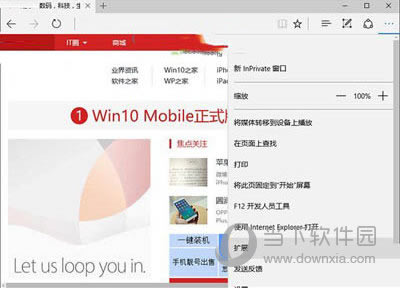
选择“扩展”
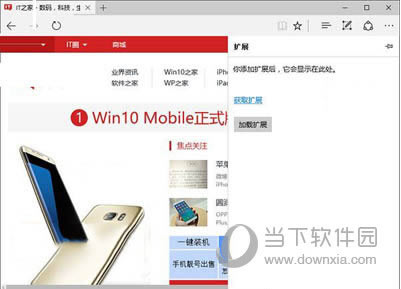
点击“加载扩展”
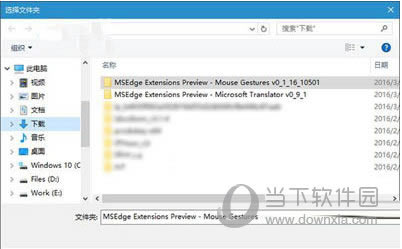
从下载目录中选择解压好的扩展文件夹即可
最后浏览器会自动配置好扩展并开启,此时扩展已经可以使用啦。在弹出的欢迎页面中会显示扩展的使用教程等内容。
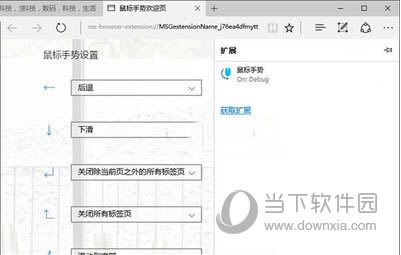
以上就是Win10系统安装Edge浏览器插件的方法了,Edge浏览器安装了插件以后,将会有更丰富的功能,有兴趣的用户可安装上面的步骤给Edge浏览器安装插件。
装机软件,全自动在线安装过程,无需电脑技术,小白在家也可自己完成安装,纯净稳定,装机必备之选!